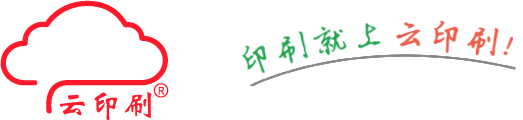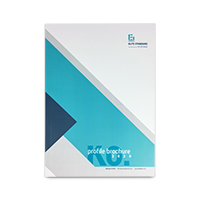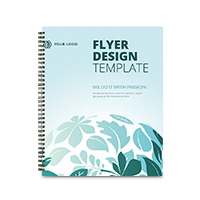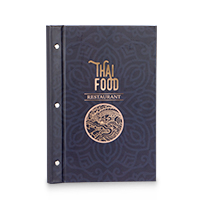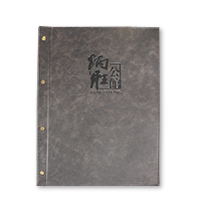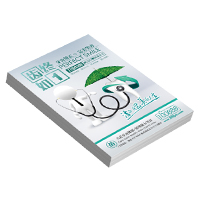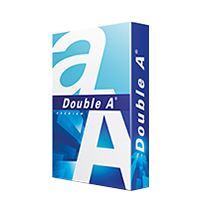提起宣传册设计,通常会用到AI、PS、CDR这些软件。那么作为一个没有受过系统设计培训的人,如何快速设计出一套有逼格的产品宣传册?
要知道,国内有很多貌似免费的排版软件,但其实都是要你下单印刷、或者成为付费会员等套路,才会给你用。所以这里介绍宣传册排版方法,有两个标准不花钱,上手快。这里推荐几个国外网站,让你顿生灵感,轻松设计出高逼格的产品宣传册。
谷歌的Best brochure templates是我知道,最好的模板网站了。但是,不少模板都来自一个graphicriver.net的网站。并且收费。我的标准是不花一分钱,所以我在Graphicriver 只做一件事:看!在这近1万套模板里,我只筛选出 Best Sellers 和 Best Rated,就看这些4星以上作品的配色,排版和布局。
1.看懂宣传册排版方式
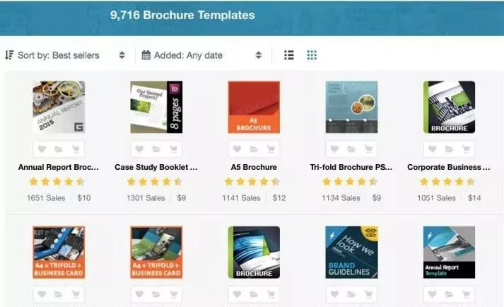
2.宣传册排版要免费的
心里已经明白专业的宣传册是怎么回事,接下来如何寻找免费模板?
最入门级的,甚至我们都想不到的,就是Word。有许多现成的产品册模板,打开方式是Powerpoint,下载之后即可编辑。 如图为经典的三折式。但是真的建议不要这么懒,Word的简陋到看不下去。

首先可以利用软件自带的免费版本,但只有基本的三折式。如图:

所以,寻找iwork免费资源是必须的。iWork 模板网站:http://StockLayouts.com

免费模板示例:
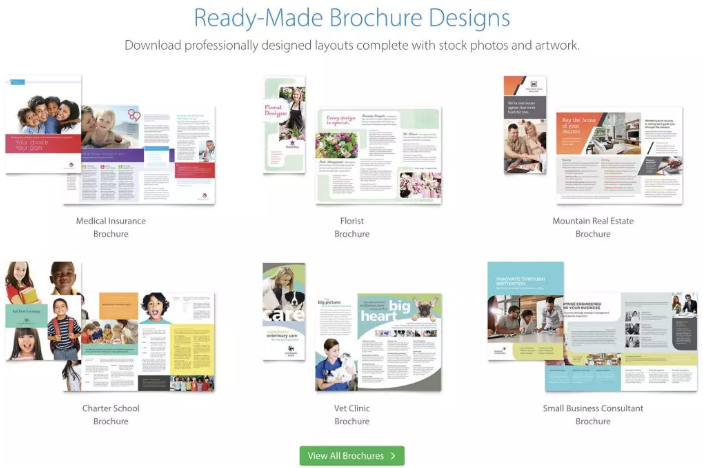
其实看了Graphicriver模板之后,基本可以一目十行,快速排除不合格的模板。但我渐渐意识到找到百分之百满意的模板需要浪费大块时间,索性决定自己设计。
3. 不如自己做的
我第二个标准是:上手快。我不希望下一堆软件和插件到电脑里,然后教程都要看一个多小时。所以下面推荐两款非常实用的在线编辑器,优点:免费,无需翻墙,无需下载软件。
A. Brocher Creative Center关键词:专业
网址:http://www.brother.com/creativecenter
Brother Creative Center 最大优点是提供非常齐全的免费模板,囊括各行各业,在左侧即可进行筛选, 适合速成。

在选中合适的模板后,可以直接在线编辑。比如选中上图最右下角的模板后,会进入如下界面:
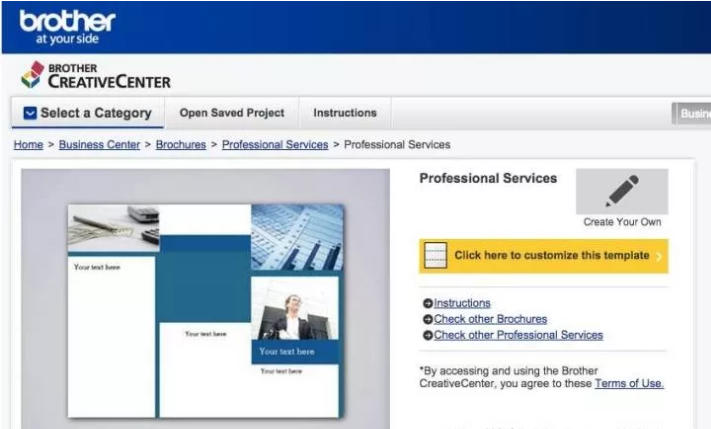
点击黄色部分 “Click here to customize this template",会出现如下编辑界面:
【用户即可自行添加图片和文字】
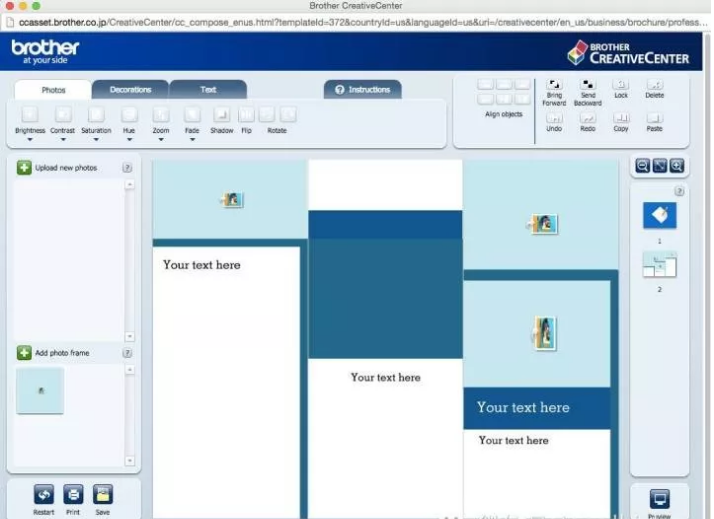
左下角有【restart】刷新重来,编辑结束可以选择【print】打印 或【save】保存为PDF。
B. Canva关键词:格调
网址:Canva.com 【强烈推荐】
发现这个网站后,被完全惊艳到,用similarweb.com去快速看了下网站的浏览和排名,果然是网红级别的工具。2012年成立,不到200人的澳大利亚公司,支持了安卓和IOS版本App和PC 版本,并且在该品类里全球排名第二,全球综合排名600左右。
在总流量中,30%来自搜索,这部分搜索中99%是自然搜索,可见是自带热搜体质
而且主要访问来自美国地区:
现在我们看下这个网站如何让你轻松到飞起!
从Canva官网选择Presentation, 登录后进入如下界面,简洁直观,上手极快。在线制作时,Canva随时自动保存。在界面顶部选择需要的宣传册功能:
最左侧的导航条包括5大基本功能:搜索,布局,字体,背景,本地上传。选中的素材向右拖拽可直接使用。这个界面从2015年到现在,改变不大。
【搜索】
在搜索结果里,横切或者下拉可以看到编辑图片的边框和模板
【布局】
布局里提供许多时尚大方的排版设计,向右拖拽直接使用。
【元素】
优秀的宣传册离不开漂亮的字体,Canva另一大亮点就是它非常丰富,不失设计感的字体,且搭配了完整的排版。进入Element,就平铺了9大模块,
【文字】
英文的排版比中文好看很多,不解释。
【背景】
在这个看图的时代,Canva自然少不了图片背景。普通纹理的背景是免费,高清带图的背景一般收费。但是没必要花这个钱,可以直接通过search在photo里找到很多美丽的图片,效果更好。
【本地上传】
在Background里可以筛出不少不错的背景,也可根据内容需要直接在顶部搜索,或者从本地上传。此处可上传和产品相关的更多图片。
【下载】
制作结束后,可通过右上角【Download】, 以图片或PDF格式下载全部,或部分页面。如果制作过程中,实用了收费资源,需按要求支付费用。但个人认为,所有免费资源完全够用。
上面介绍排版方式,的纯属懒人模式的方法。缺点是,你可能需要懂“一点点”英文。还有更多Mac系统下的排版运用可挖掘,欢迎继续关注云印刷。